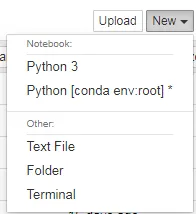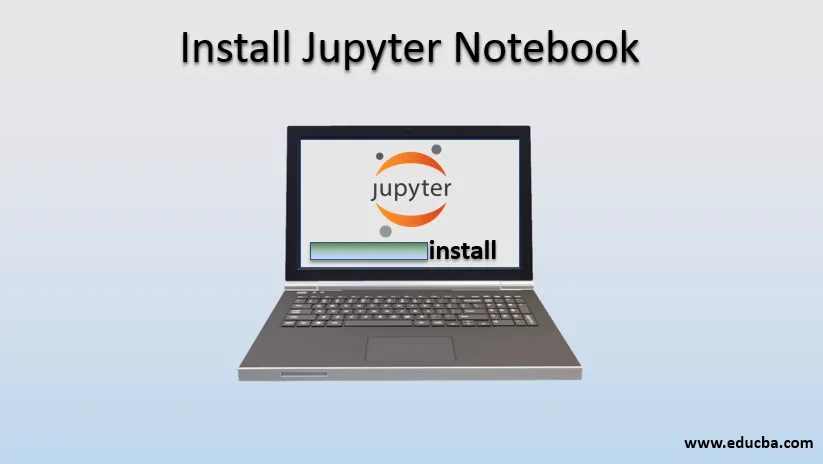
¿Qué es el cuaderno Jupyter?
En este artículo, veremos más de cerca la Instalación de Jupyter Notebook, pero primero estudiaremos Jupyter Notebook. El Proyecto Jupyter se creó para desarrollar software de código abierto y proporcionar servicios para computación interactiva en diferentes tipos de lenguajes de programación. Jupyter admite principalmente 3 lenguajes de programación principales que son Julia, Python y R. Jupyter Notebook es un entorno interactivo basado en la web que proporciona potencia computacional. Proporciona la aplicación web Jupyter, el servidor web Jupyter Python y el formato de documento Jupyter. Whole Jupyter notebook es un documento basado en JSON que contiene celdas de entrada y salida, estas celdas pueden contener código, texto, funciones matemáticas, diagramas. Jupyter Notebook se guarda como formato de extensión .ipynb. Jupyter (.ipynb) también proporciona convertir el documento a formatos estándar como HTML, diapositivas de presentación, PDF, Markdown, Python. El cuaderno Jupyter se usa ampliamente en el dominio de Data Science.
Instalación del cuaderno Jupyter
Hay principalmente dos formas de instalar Jupyter Notebook, los siguientes son los pasos para instalar:- Directamente usando Python
- Usando Anaconda
1. Directamente usando Python
- Abra el símbolo del sistema (cmd) y otorgue acceso de administrador al mismo.
- Luego abra el directorio donde está instalado su python. Si ya ha agregado Python a su variable de entorno, entonces no hay necesidad de buscar la carpeta Python en el directorio.

- Para la instalación vamos a utilizar el comando pip. Y para la instalación pip debe actualizarse. Si tiene la última versión de pip, vaya directamente al siguiente paso. O utilice el siguiente comando para actualizar su pip.
' python –m pip install –upgrade pip '
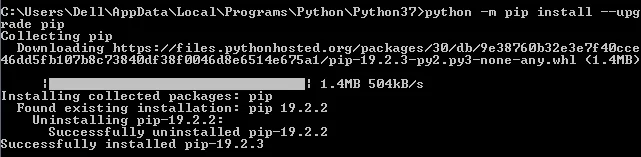
- Después de entrar en la carpeta Scripts> ejecute el siguiente comando cmd: ' pip install jupyter '
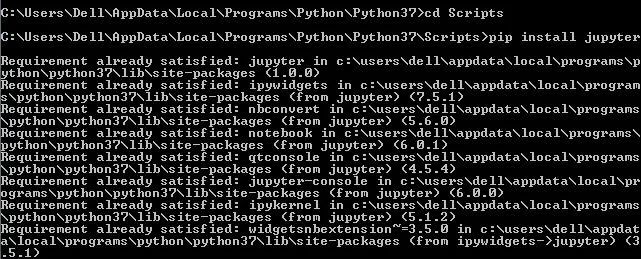
- Luego comenzará a descargar el Jupyter e instalará el cuaderno Jupyter.
- Una vez completado, ejecutemos el cuaderno Jupyter, usando el siguiente comando: cuaderno jupyter '
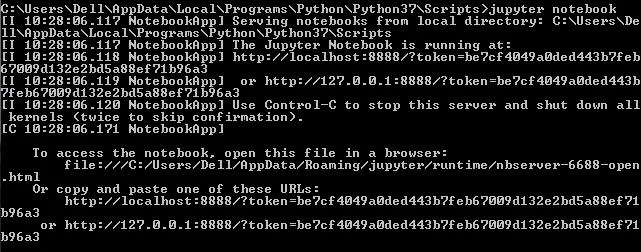
- Después de esto, abrirá el cuaderno Jupyter en su navegador predeterminado.
- Y también puede abrir el cuaderno Jupyter usando el siguiente enlace: 'http: // localhost: 8888 / tree'
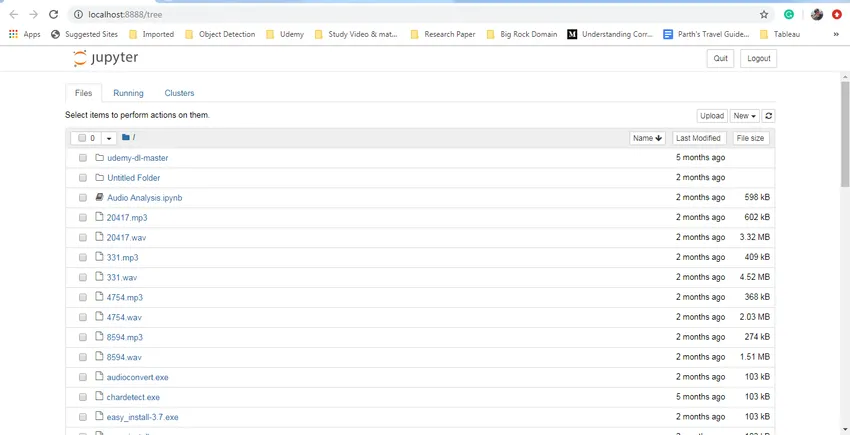
- Es obligatorio iniciar Jupyter en el símbolo del sistema y solo entonces podrá acceder a él en su navegador.
- Esta fue la primera forma de usar e instalar un portátil Jupyter.
2. Instalar Jupyter notebook está usando Anaconda
- El primer paso es descargar Anaconda. Use el siguiente enlace para descargar el software.
- Enlace de origen: https://www.anaconda.com/distribution/
- Descargue la versión y el sistema operativo apropiados.
- Anaconda también proporciona una versión de python incorporada. Así que también verifique la última versión de python.
- Y comience a instalar el software.
- Después de la instalación, verá nuevas opciones de software como se muestra a continuación:

- Abra la terminal de Anaconda Prompt. Funciona igual que el símbolo del sistema cmd.
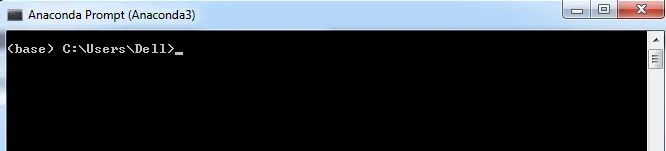
- Pero funciona específicamente para la instalación de bibliotecas dependientes de python y python.
- Para instalar cualquier cosa en la anaconda vamos a utilizar la palabra clave ' conda '. Como se muestra en la imagen a continuación:

3. Ahora instale Jupyter Notebook
- Para la instalación, vamos a utilizar el siguiente comando conda: ' conda install Jupyter '

- Comenzará a instalar el portátil Jupyter y, si ya está instalado, no es necesario instalarlo.
4. Ejecute el cuaderno Jupyter
- Para ejecutar el cuaderno, use el siguiente comando en el mensaje de Anaconda ' jupyter notebook '

- Esto abrirá su computadora portátil Jupyter en su navegador predeterminado.
- También puede abrir el cuaderno Jupyter usando el siguiente enlace: 'http: // localhost: 8888 / tree'
- Pero es obligatorio ejecutar el comando Jupyter notebook en el indicador de Anaconda, sin él no podrá acceder a la notebook. Una vez que ejecute ese comando, puede acceder al cuaderno Jupyter desde cualquier lugar utilizando el enlace anterior.
- Se ve en el enlace anterior, podemos ver que el portátil Jupyter se está ejecutando en el número de puerto 8888 en su sistema.
Ahora sabemos que la instalación está hecha. Sepa el momento para saber cómo detener el cuaderno Jupyter.
5. Detener el cuaderno Jupyter
Hay dos formas de dejar de ejecutar el cuaderno Jupyter.
- Con el símbolo del sistema / símbolo de Anaconda, use control + comando c para que Windows detenga el servidor Jupyter.
- Directo desde el cuaderno Jupyter. Verifique el botón para salir en la parte superior del lado derecho. Esto detendrá el servidor Jupyter.
Características del cuaderno Jupyter
Hay una opción 'Nueva' en el lado derecho. Le dará 4 opciones para crear diferentes tipos de archivos:
- Python 3
- Archivo de texto
- Carpeta
- Terminal
1. Python 3
Archivo se abrirá un cuaderno que contiene:
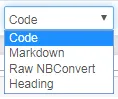
- Markdown: es una celda que se puede usar para escribir texto simple. Principalmente, los desarrolladores están utilizando esta celda con fines de comentarios para explicar el código.
- Código: Cell es una celda de Python donde se escribe el código completo de Python y podemos ejecutar estas celdas como una celda individual. Es muy útil para la depuración de errores de código.
- Raw NBConvert: es una herramienta de línea de comandos que se utiliza principalmente para convertir su computadora portátil a un formato de archivo diferente.
- Encabezado: se utiliza para dar encabezado a las diferentes partes del cuaderno. Use '#' para dar el encabezado al cuaderno. Es un texto simple con gran tamaño de letra.
2. Texto
El archivo dará una página en blanco simple para crear los archivos de texto.
3. Carpeta
Opción para crear una carpeta en el directorio de Jupyter Notebook. Cambie el nombre y elimine las carpetas según sus requisitos.
4. Terminal
Terminal funciona exactamente igual que en sus máquinas locales como Mac, Linux o cmd en Windows. No se limita al lenguaje python, sino que también podemos escribir programas en R, Julia y JavaScript. Proporciona una característica de un tablero interactivo en el cuaderno Jupyter. Significa que también ofrece una opción para agregar funcionalidad de widget. Si hemos tomado un widget de texto, el texto puede almacenarse o usarse en la siguiente celda.
Conclusión
Jupyter notebook es una aplicación web que es ampliamente utilizada por la comunidad de desarrolladores. Qué desarrollador ayuda a escribir y compartir documentos de código. Un desarrollador puede acceder fácilmente a su código y datos. Úselo para ejecutar, ver la salida instantánea de la celda de código y visualizar los datos. Los cuadernos son una herramienta muy flexible, interactiva, útil y poderosa en manos de los científicos de datos.
Artículos recomendados
Esta es una guía para instalar Jupyter Notebook. Aquí discutimos la instalación de una notebook jupyter en dos formas y sus características. También puede consultar nuestros otros artículos relacionados para obtener más información.
- Instalar Python en Windows
- Instalar UNIX
- Instalar Bugzilla
- Instalar Hadoop
- Sintaxis | Usos | Comando IP importante en Linux